Seguro que más de una vez nos has escuchado decir eso de que con Scratch “los límites los pones tú”. Y es que, como seguro ya sabes, Scratch es un lienzo en blanco que nos permite materializar cualquiera de nuestros deseos, hoy os invitamos a hacer realidad el deseo de volar.
Si habéis visitado recientemente la página de Scratch, veréis que en su portada nos lanzan el reto de crear proyectos donde demos vida y vuelo a nuestros personajes. Desde Programamos hemos querido unirnos a esa propuesta y crear este tutorial para que te sea más sencillo alzar el vuelo. ¿Te atreves? ¡Adelante!
https://scratch.mit.edu/projects/113001044/
PASO A PASO
- Eliminaremos al gato “Sprite1”
- Dibujaremos un nuevo fondo que nos dé esa sensación de encontrarnos en el cielo.
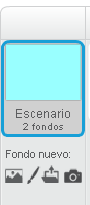
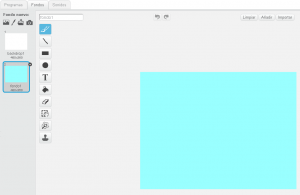
- Desde la biblioteca de objetos de Scratch Animales, encontraremos al gato volador. Recuerda que la elección del objeto la decides tú.
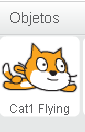
- A continuación, comenzaremos a programar a nuestro personaje. Seleccionando el bloque “Al presionar bandera verde” e indicándole en qué punto de la pantalla debe situarse al inicio de la partida.
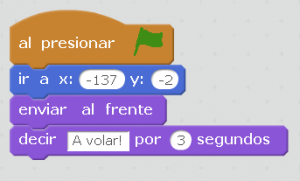
Además, utilizaremos los bloques de apariencia “enviar al frente” para evitar que el resto de objetos pasen por delante de nuestro personaje principal y un bloque de diálogo para que nos dé un mensaje inicial.
- En un segundo momento, seleccionaremos un nuevo objeto, los edificios, que encontraremos de nuevo en la biblioteca de Scratch.
Se trata de un objeto que cuenta con numerosos disfraces. Lo que queremos conseguir es que atraviese la pantalla, dando así esa sensación de movimiento a nuestro personaje principal y que vaya cambiando de disfraz. Para lo cual utilizaremos las siguientes instrucciones.
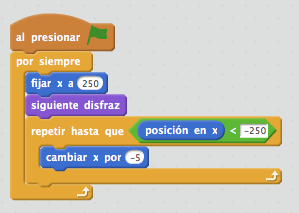
De modo que, le indiquemos que debe comenzar siempre en “x 250”, es decir, a la derecha de la pantalla, cambiar de disfraz e ir perdiendo posiciones en x, o lo que es lo mismo, moviéndose hacia la izquierda hasta el final de la pantalla, y que repita nuevamente estas instrucciones.
- El tercero de los objetos que utilizaremos será una nube, aumentando así esa sensación de vuelo. Una vez la hayamos dibujo, desde “dibujar nuevo objeto” pasaremos a programar su movimiento. Queremos que este movimiento sea similar al que realicen los edificios, pero apareciendo cada vez en una posición aleatoria en el “eje y” de nuestra pantalla. Para conseguir este efecto, tendrá que ejecutar las siguientes instrucciones.
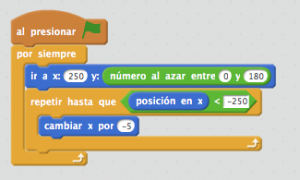
- Finalmente, podemos incluir un nuevo objeto más, en este caso, otra nube que dé más realismo a este efecto. Como el movimiento será prácticamente idéntico al utilizado en el objeto anterior, simplemente duplicaremos el mismo, utilizando “click botón derecho y duplicar”, y añadiendo posteriormente los bloques que queramos si tenemos que introducir alguna instrucción diferente.
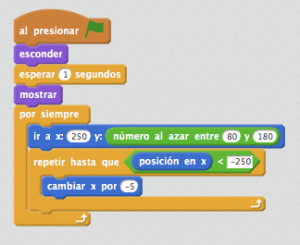
Simplemente, hemos añadido una instrucción en la que indicamos que espere un segundo antes de mostrarse por primera vez y modificado el punto aleatorio en el “eje de la y”.
Como veis, volar es más sencillo de lo que parece si lo haces con Scratch.
Si te animas a programarlo, te invitamos a que nos comentes cómo lo has hecho, qué te ha parecido y a que lo compartas en el estudio de Scratch: Make it Fly! que han creado la gente de Scratch para esta propuesta.
¡Prográmalo y a volar!
Aquí tienes un vídeo en el que te explicamos cómo programarlo paso a paso:

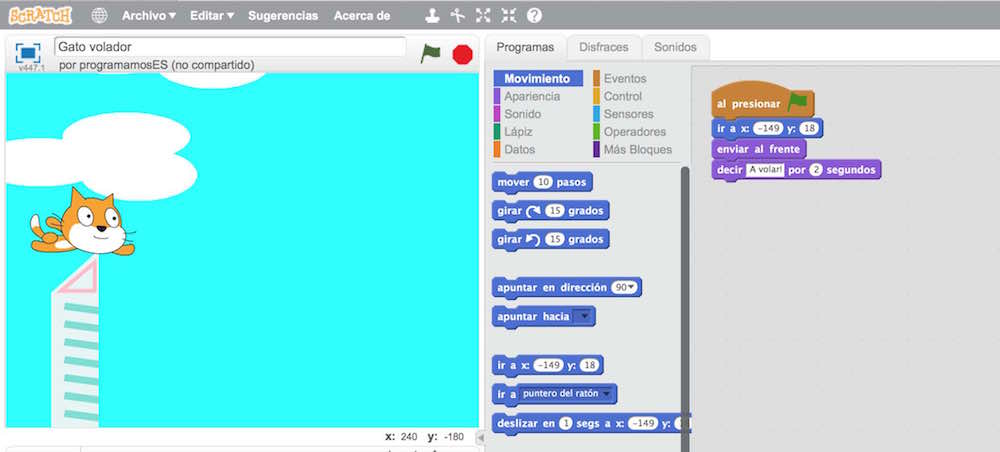





[…] Programa tu vuelo con Scratch […]